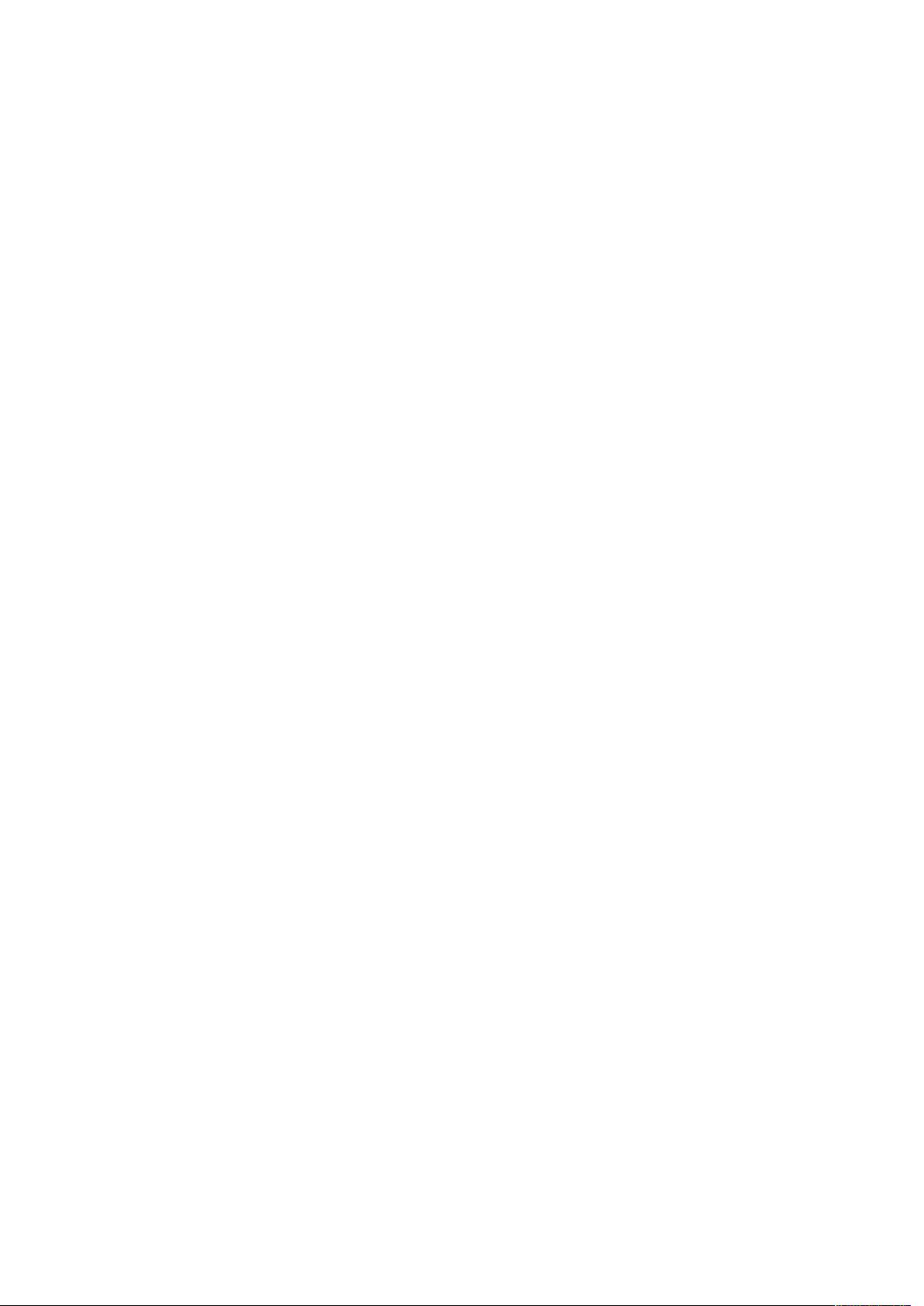Linux救援模式下使用LVM扩展根分区
需积分: 7 41 浏览量
更新于2024-09-11
收藏 679KB DOC 举报
"这篇文档介绍了如何在Linux系统(红旗ASIANUX3.0)的救援模式下使用LVM(Linux逻辑卷管理)增加或减少根分区的大小。"
在Linux环境中,LVM(Logical Volume Manager)是一种先进的磁盘管理工具,它允许管理员动态地调整磁盘空间,包括增加或减少分区大小,而无需重新格式化或停机。在这个例子中,系统根分区是通过LVM管理的,因此可以在系统救援模式下进行操作。
首先,查看当前的磁盘使用情况,可以使用`df -h`命令,显示各分区的容量、已用空间、可用空间以及挂载点。在这个案例中,根分区`/dev/mapper/VolGroup00-LogVol00`有18GB的总空间,已使用6.6GB,可用9.9GB,占用了40%的容量。
接着,使用`vgdisplay VolGroup00`来查看卷组(Volume Group, VG)的详细信息。这显示了卷组名为`VolGroup00`,有2个物理卷(PVs),总大小为21.84GB,其中19.88GB已被分配给逻辑卷(LVs),剩余1.97GB未分配。
要扩展根分区,首先需要进入救援模式。这通常需要使用安装光盘启动,当出现boot提示符时输入`linuxrescue`。然后按照屏幕提示选择语言、键盘布局,并跳过网络配置,直到系统加载到救援模式。
在救援模式下,激活LVM卷组,可以运行`vgchange -ay`命令,这将使所有的卷组变得可读写。接着,可以使用`lvdisplay /dev/VolGroup00/LogVol00`查看逻辑卷的详细信息,确认其状态和大小。
要增加根分区大小,可以将未使用的物理扩展(PE, Physical Extents)分配给逻辑卷。例如,如果想将剩余的1.97GB分配给根分区,可以使用`lvextend`命令:
```bash
lvextend -L +1.97G /dev/VolGroup00/LogVol00
```
这会将1.97GB的额外空间添加到`/dev/VolGroup00/LogVol00`。扩展后,通过再次运行`df -h`,可以看到根分区的可用空间已经增加。
减小根分区则需要先移动数据,然后使用`lvreduce`命令来缩小逻辑卷的大小。需要注意的是,减小分区时不能减少到当前已使用空间以下,否则可能会导致数据丢失。
最后,完成操作后记得重启系统,新的分区大小将在系统启动后生效。这个过程对于维护服务器的磁盘空间非常重要,尤其在需要优化系统资源分配,或者应对突然的数据增长时。
2021-04-26 上传
2023-06-16 上传
2024-04-09 上传
2020-11-12 上传
点击了解资源详情
点击了解资源详情
点击了解资源详情
点击了解资源详情
点击了解资源详情
dsb5354
- 粉丝: 0
- 资源: 1
最新资源
- node-silverpop:轻松访问Silverpop Engage API的Node.js实现
- 最小宽度网格图绘制算法研究
- 多数据源事务解决方案:统一管理单应用中的多数据库
- 利用Next.js匿名浏览Reddit子板块图片
- SpringBoot+H5官网模板,覆盖多种网页资源播放
- Gitshots-server:简化开源贡献的提交记录服务
- Scrapy-Dash工具:轻松生成Scrapy文档集
- Node.js v18.12.0发布,优化Linux PPC64LE服务器性能
- 蚂蚁设计专业版快速使用指南与环境配置
- Vue.js 2.3.4源码解读及开发环境配置指南
- LDBase:Lazarus开发者的dbf数据库管理开源工具
- 高效部署WordPress的VENISON脚本教程
- Saffron Bahraman-crx插件:控制产品线的栽培与培养
- Gitpod中运行前后端应用程序的指南
- Node.js v20.3.0新版本发布 - 开源跨平台JavaScript环境
- 掌握非线性方程根的迭代求解-Matlab方法实现